OutLook邮箱发错邮件怎么删除 OutLook邮箱发错邮件的删除方法
发布时间:2017-07-04 14:36:38 浏览数:
今天给大家带来OutLook邮箱发错邮件怎么删除,OutLook邮箱发错邮件的删除方法,让您轻松解决问题。
目前使用OutLook邮箱发送邮件的越来越多,但是发错邮件是一件令人懊恼的事,OutLook邮箱有个撤回功能,可以帮助我们撤回我们发错的邮件。但是成功撤回邮件必须满足两个条件:1.收件人OutLook打开着;2、收件人还未阅读邮件。具体方法如下:
1第一步:首先打开你要撤回的邮件。点击其他动作,选择“撤回该邮件”。
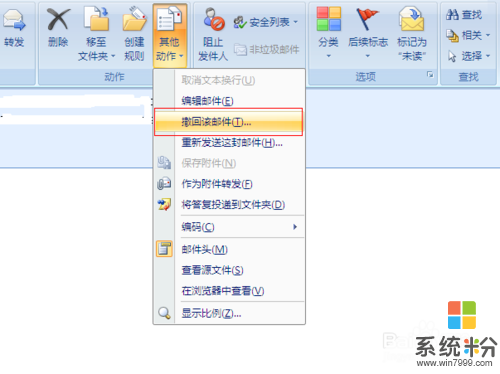 2
2第二步:在出现的框图中选择我们要执行的步骤,我本次选择,删除该邮件的未读副本。
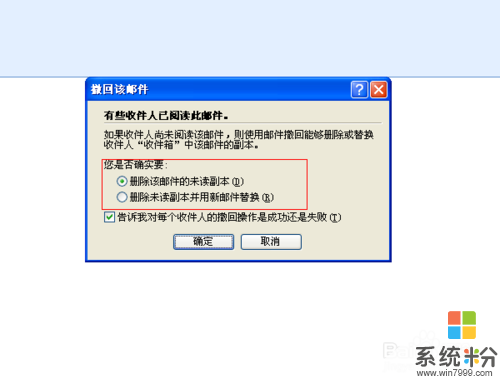 3
3第三部:勾选框图下方的“告诉我对每个收件人的撤回操作是成功还是失败”这样我们就可以知道我们本次的撤回是否成功。点击“确定”
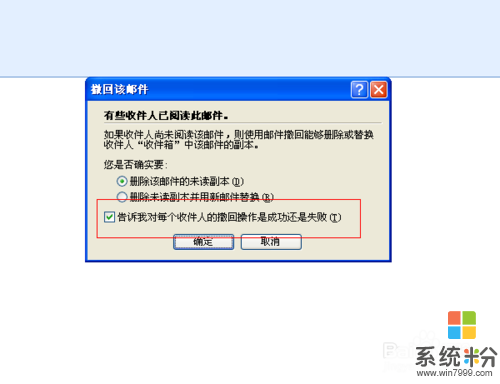 4
4第四步:如果撤回成功,我们就会收到一封邮件提醒邮件撤回成功。
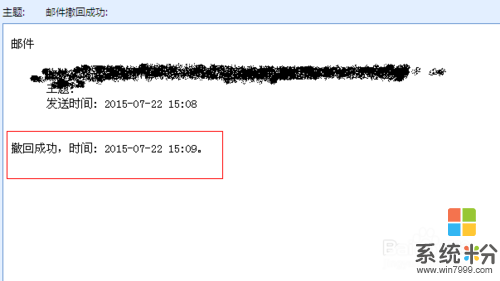 5
5第五步:如果撤回失败,同样我们也会收到邮件提醒。
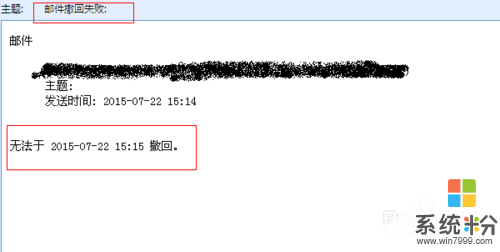
以上就是OutLook邮箱发错邮件怎么删除,OutLook邮箱发错邮件的删除方法教程,希望本文中能帮您解决问题。